Întrebare
Problemă: Cum se remediază codul de eroare Windows 10 Update: 0x80073712?
Buna ziua. Mă confrunt cu remedierea codului de eroare de actualizare Windows 0x80073712 în Windows 10 pentru câteva zile. Am găsit câteva remedieri legate de acest bug pe Google, dar, aparent, se aplică Windows XP și 7, ceea ce nu este potrivit în cazul meu. Poate cineva să-mi ofere măcar câteva idei despre cum ar putea fi rezolvată această eroare de actualizare? Mulțumesc mult!
Răspuns rezolvat
Microsoft lansează actualizări Windows în mod regulat. Aceasta este o procedură crucială, care le permite inginerilor Microsoft să mențină sistemul de operare Windows, să repare erorile vechi și „proaspete”, BSOD[1], reparați lacunele de securitate, dacă există, rădăcinează noile funcții de sistem pas cu pas și așa mai departe. Prin urmare, fiecare actualizare a sistemului de operare Windows ar trebui să fie instalată.
Din păcate, dar actualizările Windows 10 cauzează adesea probleme serioase de instalare, de exemplu, serviciul Windows Update nu găsește actualizări chiar dacă utilizatorul știe sigur că una a fost lansată, instalarea unei actualizări se blochează sau este anulată. automat.[2]
Una dintre erorile actuale de actualizare Windows 10 este 0x80073712, care poate fi, de asemenea, însoțită de codul de verificare a erorilor ERROR_SXS_COMPONENT_STORE_CORRUPT. Inițial, această verificare a erorilor a afectat sistemul de operare Windows 10 atunci când a încercat să instaleze actualizarea cumulativă KB3194798 în special, care a fost lansată pe 11 octombrie 2016.
Cu toate acestea, arată o tendință de a împiedica instalarea aplicațiilor Windows și a altor actualizări.
ERROR_SXS_COMPONENT_STORE_CORRUPT
14098 (0x3712)
Magazinul de componente a fost corupt.
Cu toate acestea, este, de asemenea, important de reținut că eroarea 0x80073712 a rămas, iar unii utilizatori o primesc atunci când încearcă să actualizeze pur și simplu Windows, indiferent de numărul KB care încearcă să fie instalat.
Din păcate, nu există remedieri oficiale furnizate pe Internet, dar credem că inginerii Microsoft sunt deja conștienți de acest lucru și lucrează cu soluția sa. Până la remedierea erorii 0x80073712 sau până la lansarea unui patch, puteți încerca metodele pe care le-am propus. Când problema particulară este remediată, cea mai bună soluție este actualizarea sistemului de operare cu o versiune fără erori.
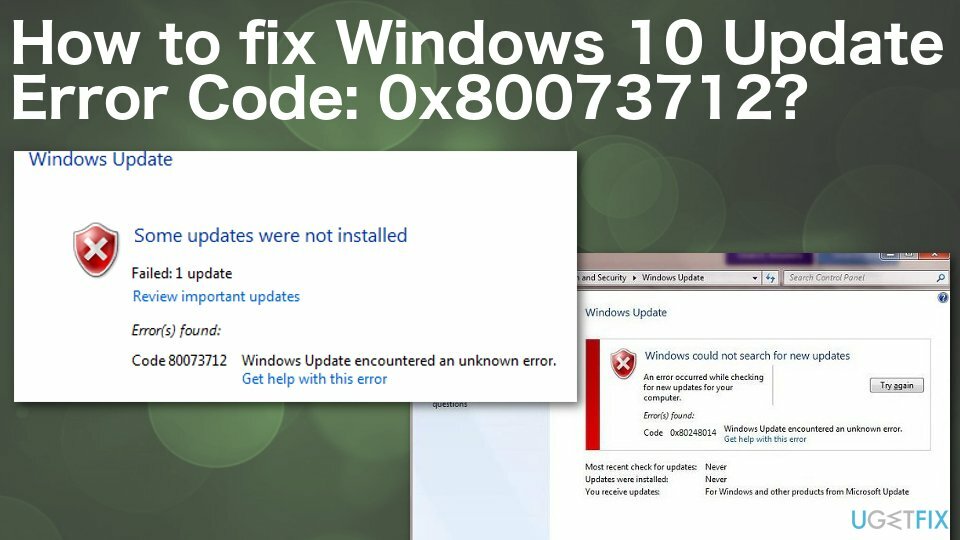
Cum se remediază codul de eroare de actualizare Windows 10: 0x80073712 „ERROR_SXS_COMPONENT_STORE_CORRUPT”?
Pentru a repara sistemul deteriorat, trebuie să achiziționați versiunea licențiată a Reimaginează Reimaginează.
Se presupune că eroarea ERROR_SXS_COMPONENT_STORE_CORRUPT poate fi declanșată de unele defecțiuni interne ale sistemului, cum ar fi chei de registry deteriorate sau fișiere de sistem corupte.[3] Prin urmare, vă recomandăm să efectuați o scanare completă a sistemului cu ReimagineazăMacina de spalat rufe X9 sau un alt instrument de optimizare pentru PC. REȚINEȚI că Reimage are un sistem antivirus încorporat, așa că va elimina programele malware.
1. Rulați instrumentul DISM
Pentru a repara sistemul deteriorat, trebuie să achiziționați versiunea licențiată a Reimaginează Reimaginează.
- Clic Tasta Win + X și selectați Prompt de comandă (administrator).
- Tastați următoarea comandă și apăsați introduce dupa fiecare dintre ele:
DISM /Online /Cleanup-Image /CheckHealth
DISM /Online /Cleanup-Image /ScanHealth
DISM /Online /Cleanup-Image /RestoreHealth - Odata facut, reporniți sistemul.
2. Utilizați instrumentul de depanare Windows Update
Pentru a repara sistemul deteriorat, trebuie să achiziționați versiunea licențiată a Reimaginează Reimaginează.
- Faceți clic dreapta pe Start și selectați Setări.
- Găsi Depanați funcţie.
- Apoi selectați Windows Update sub Depanați secțiune.
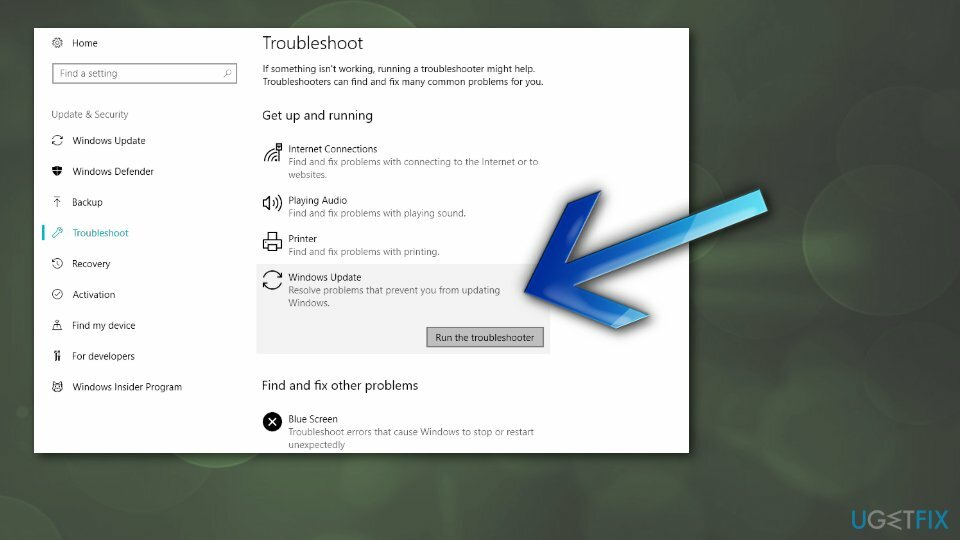
- Rulați instrumentul de depanare.
3. Rulați scanarea System File Checker pentru remedierea codului de eroare 0x80073712
Pentru a repara sistemul deteriorat, trebuie să achiziționați versiunea licențiată a Reimaginează Reimaginează.
System File Checker poate găsi și repara încălcările integrității fișierelor de sistem Windows.
- Rulați Prompt de comandă fereastra ca administrator.
- Introduceți sfc/scannow comanda și apăsați Introduce.
- Așteptați până când scanarea este terminată și rezultatele sunt raportate.
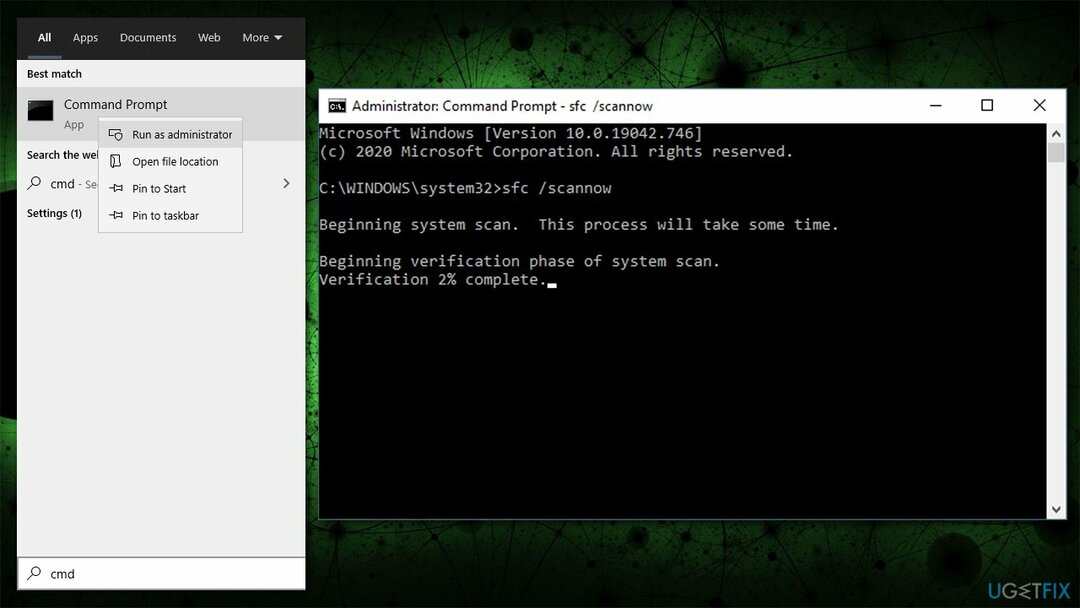
- Reporniți computerul dvs.
4. Reporniți serviciile Windows Update
Pentru a repara sistemul deteriorat, trebuie să achiziționați versiunea licențiată a Reimaginează Reimaginează.
- Clic Tasta Win + R, tip servicii.msc, și faceți clic introduce.
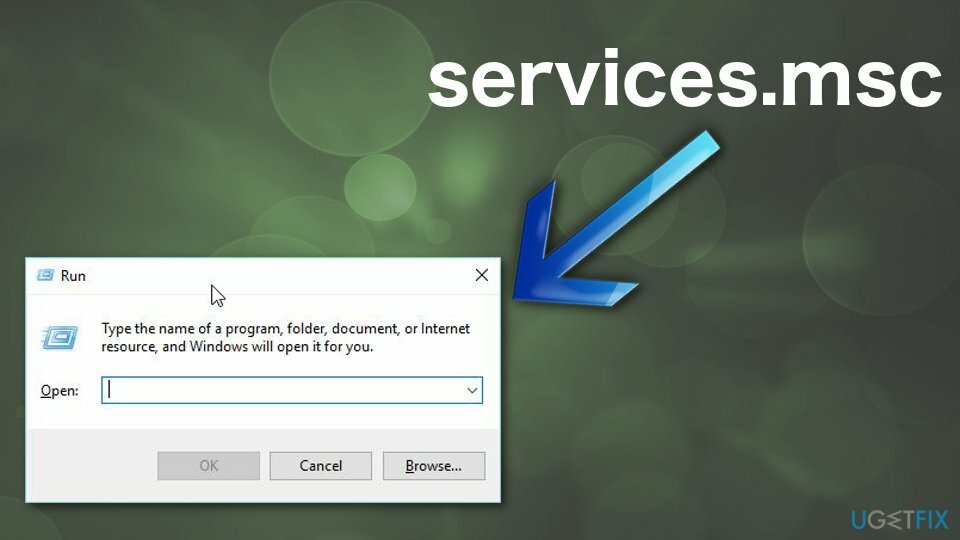
- Localiza Windows Update serviciu.
- Dacă starea Windows Update nu este indicată (coloana este goală), faceți clic dreapta pe ea și selectați start.
- Este posibil ca pornirea forțată a Windows Update să se termine cu o eroare.
- În acest caz, găsiți opțiunea Tip de pornire, și setați-l la Automat.
- În cele din urmă, reporniți sistemul și încercați să rulați actualizarea.
5. Reporniți serviciile relevante și redenumiți folderele SoftwareDistribution/Carroot2
Pentru a repara sistemul deteriorat, trebuie să achiziționați versiunea licențiată a Reimaginează Reimaginează.
Puteți efectua aceste acțiuni utilizând comenzi din Linia de comandă:
- Deschis Prompt de comandă ridicat după cum s-a explicat mai sus
- Copiați și lipiți următoarele comenzi, apăsând introduce după fiecare:
net stop wuauserv
net stop cryptSvc
biți de oprire net
net stop msserver
ren C:\\Windows\\SoftwareDistribution SoftwareDistribution.old
ren C:\\Windows\\System32\\catroot2 Catroot2.old
net start wuauserv
net start cryptSvc
biți net de pornire
net start msserver -
Reporniți computerul tau.
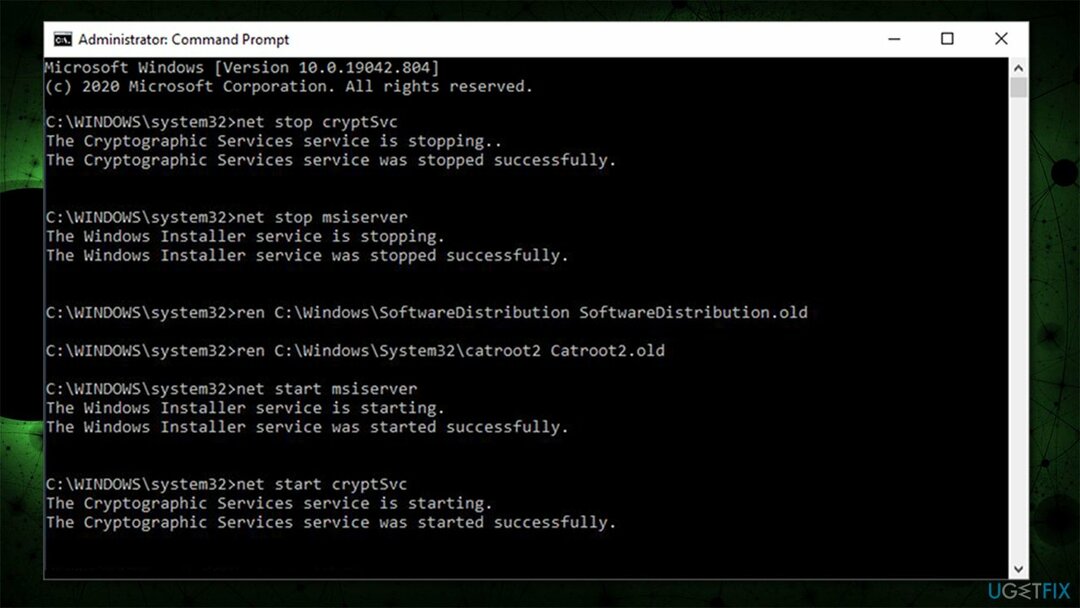
6. Utilizați Instrumentul de creare media
Pentru a repara sistemul deteriorat, trebuie să achiziționați versiunea licențiată a Reimaginează Reimaginează.
Una dintre cele mai bune modalități de a actualiza Windows la cea mai recentă versiune fără a suferi erori este să faci asta cu Media Creation Tool.
- Viziteaza site-ul oficial Microsoft pentru a descărca mediul de instalare Windows 10.
- Dublu click programul de instalare care ar trebui să apară în partea din stânga jos a browserului dvs. web.
- Acceptați Termenii și faceți clic Următorul.
- Selectați Actualizați acest computer acum und clic Următorul
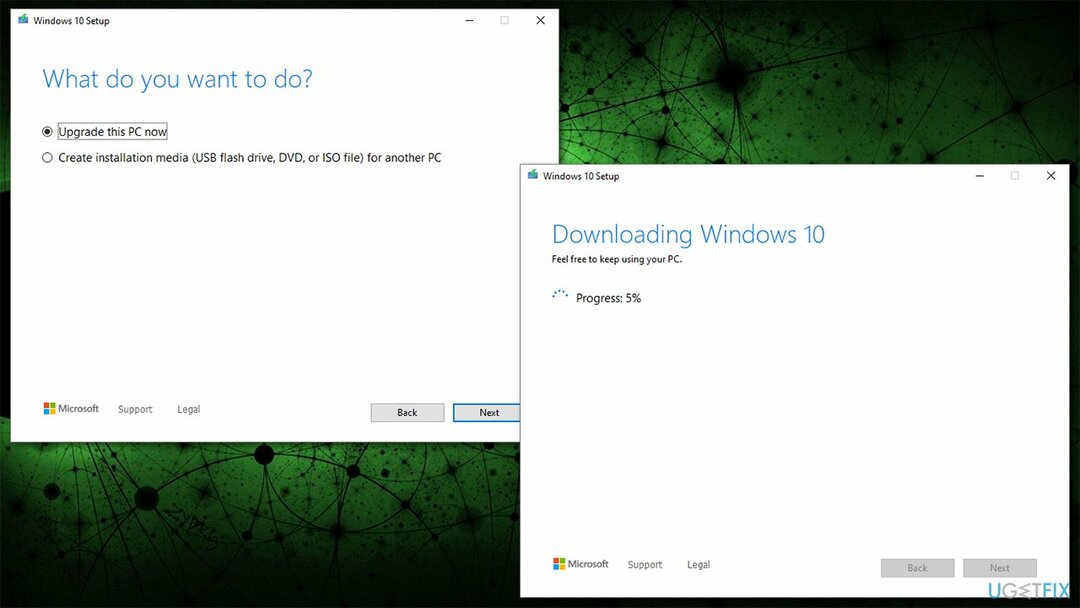
- Așteptați până când toate fișierele necesare sunt descărcate și procesul de actualizare se termină
- Repornire dispozitivul tau.
Reparați automat erorile
Echipa ugetfix.com încearcă să facă tot posibilul pentru a ajuta utilizatorii să găsească cele mai bune soluții pentru eliminarea erorilor lor. Dacă nu doriți să vă luptați cu tehnicile de reparații manuale, vă rugăm să utilizați software-ul automat. Toate produsele recomandate au fost testate și aprobate de profesioniștii noștri. Instrumentele pe care le puteți utiliza pentru a remedia eroarea sunt enumerate mai jos:
Oferi
fa-o acum!
Descărcați FixFericire
Garanție
fa-o acum!
Descărcați FixFericire
Garanție
Dacă nu ați reușit să remediați eroarea utilizând Reimage, contactați echipa noastră de asistență pentru ajutor. Vă rugăm să ne comunicați toate detaliile pe care credeți că ar trebui să le cunoaștem despre problema dvs.
Acest proces de reparare patentat folosește o bază de date de 25 de milioane de componente care pot înlocui orice fișier deteriorat sau lipsă de pe computerul utilizatorului.
Pentru a repara sistemul deteriorat, trebuie să achiziționați versiunea licențiată a Reimaginează instrument de eliminare a programelor malware.

Acces privat la internet este un VPN care poate împiedica furnizorul dvs. de servicii de internet, guvern, și terțe părți să vă urmărească online și vă permit să rămâneți complet anonim. Software-ul oferă servere dedicate pentru torrenting și streaming, asigurând performanță optimă și nu vă încetinește. De asemenea, puteți ocoli restricțiile geografice și puteți vizualiza servicii precum Netflix, BBC, Disney+ și alte servicii de streaming populare fără limitări, indiferent de locul în care vă aflați.
Atacurile malware, în special ransomware, sunt de departe cel mai mare pericol pentru fotografiile, videoclipurile, fișierele de la serviciu sau de la școală. Deoarece infractorii cibernetici folosesc un algoritm de criptare robust pentru a bloca datele, acesta nu mai poate fi folosit până când nu se plătește o răscumpărare în bitcoin. În loc să plătiți hackeri, ar trebui să încercați mai întâi să utilizați o alternativă recuperare metode care vă pot ajuta să recuperați cel puțin o parte din datele pierdute. În caz contrar, îți poți pierde și banii, împreună cu fișierele. Unul dintre cele mai bune instrumente care ar putea restaura cel puțin unele dintre fișierele criptate - Data Recovery Pro.